基本剪輯技巧2:在時間軸剪輯影片
插入並合併專案
插入專案除了加入可以將不同專案合併,亦可以將兩者媒體內容合併至一個專案內。
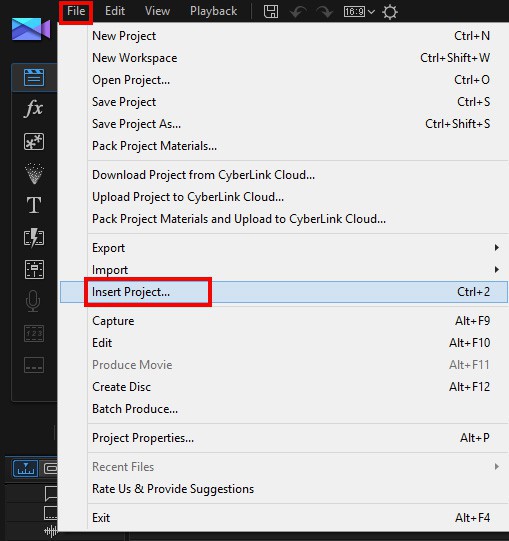
1. 開啟專案後,點選檔案→插入專案加入另一個專案
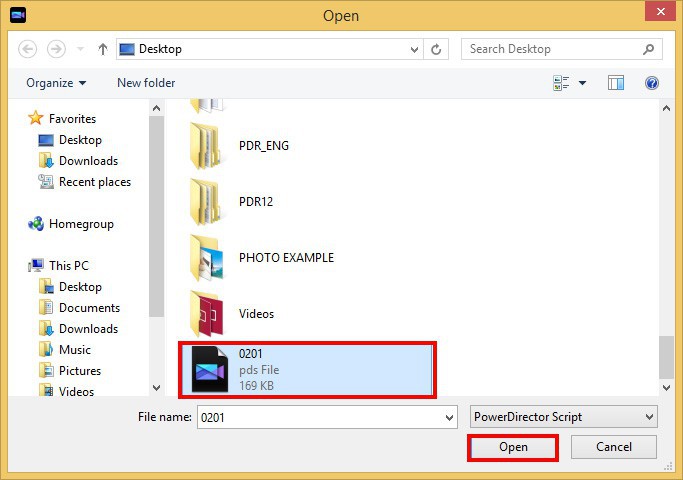
2. 選擇欲插入的專案後點選開啟
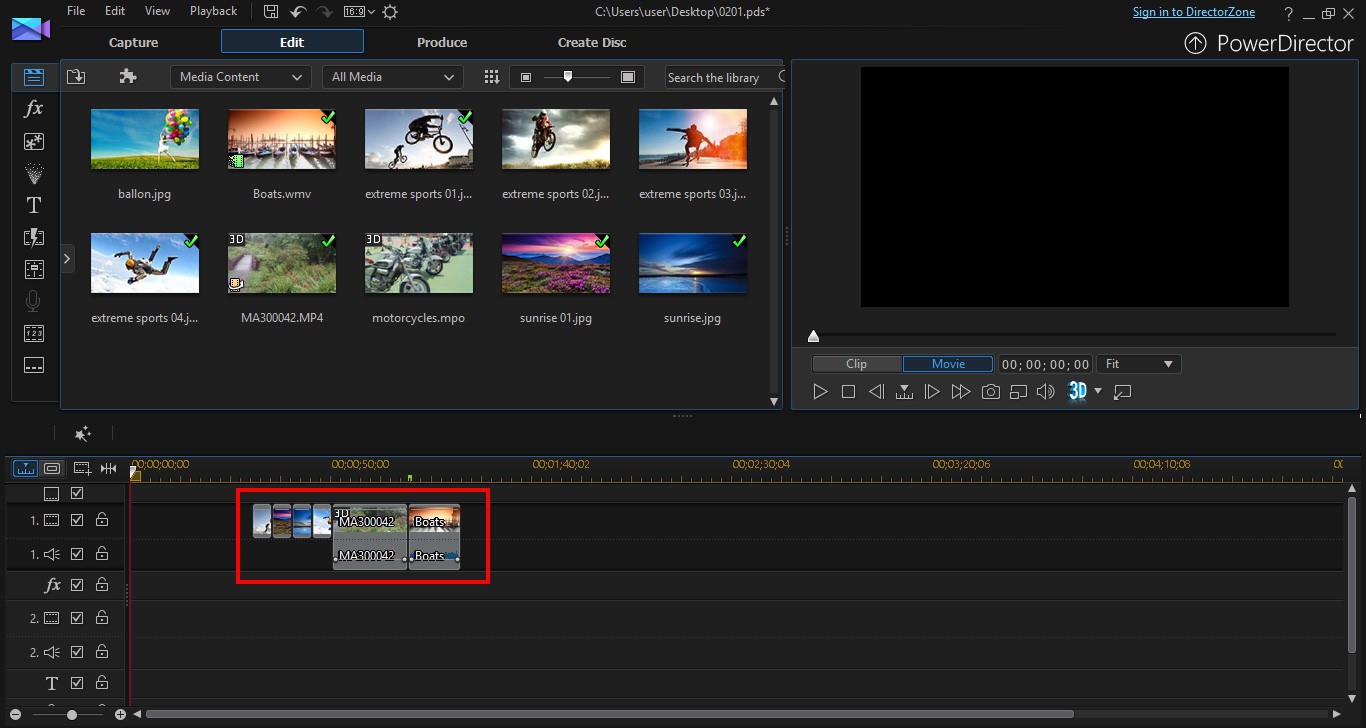
3. 專案便可插入完成
備註
記得在時間軸上選取特定位置後再插入專案,新增的專案則會從您設定的時間點中開始。
修剪影片
威力導演提供了兩種影片修剪方式「單一修剪」及「多重修剪」,選擇欲修剪的影片後點選修剪。
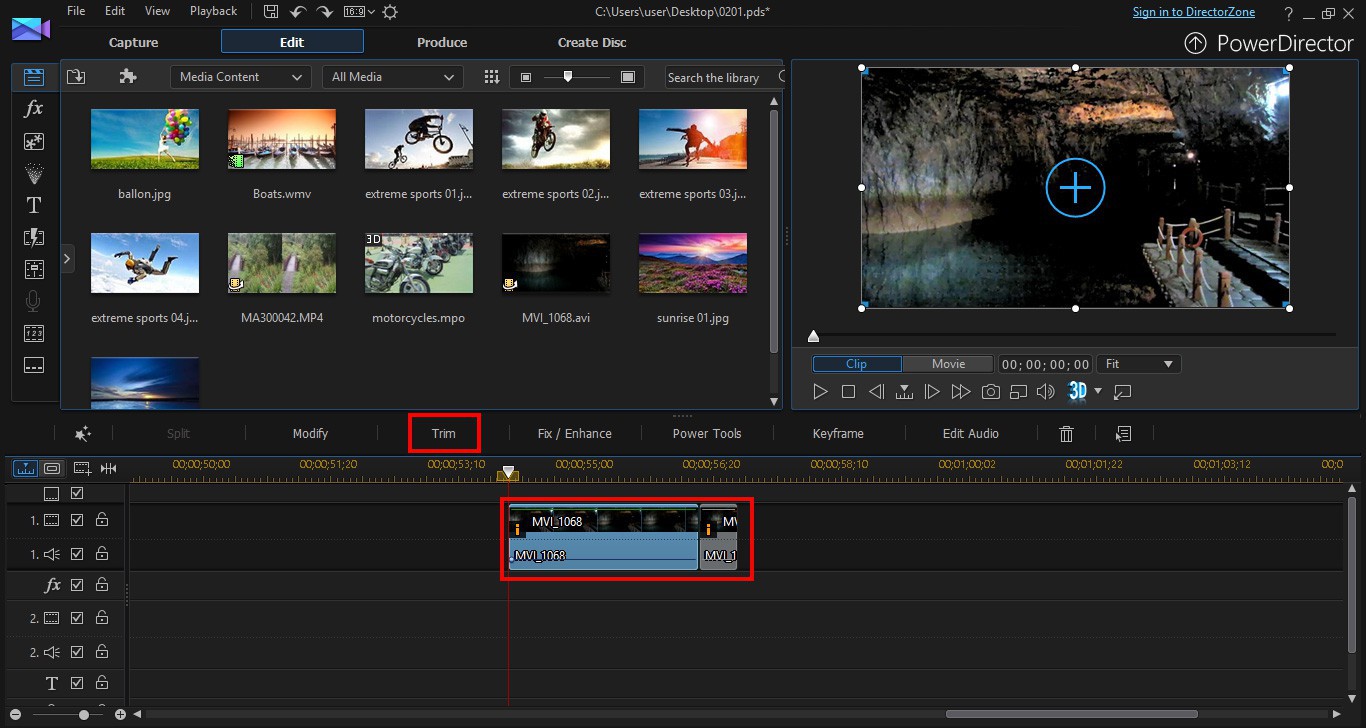
單一修剪
透過單一修剪,你可以自由修剪影片的進入位置以及退出位置。
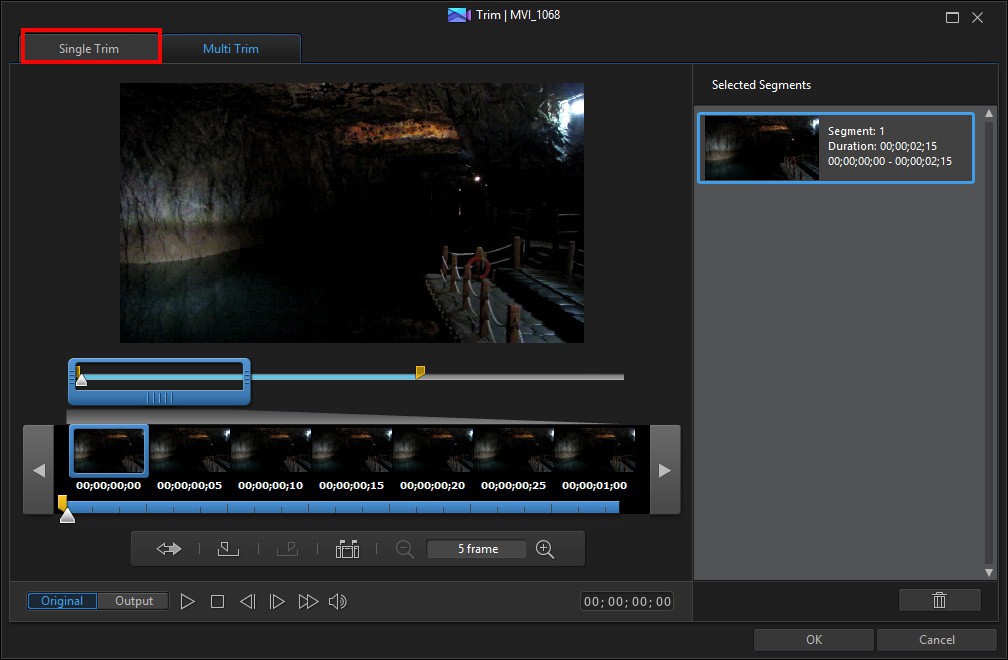
1. 點選單一修剪標籤
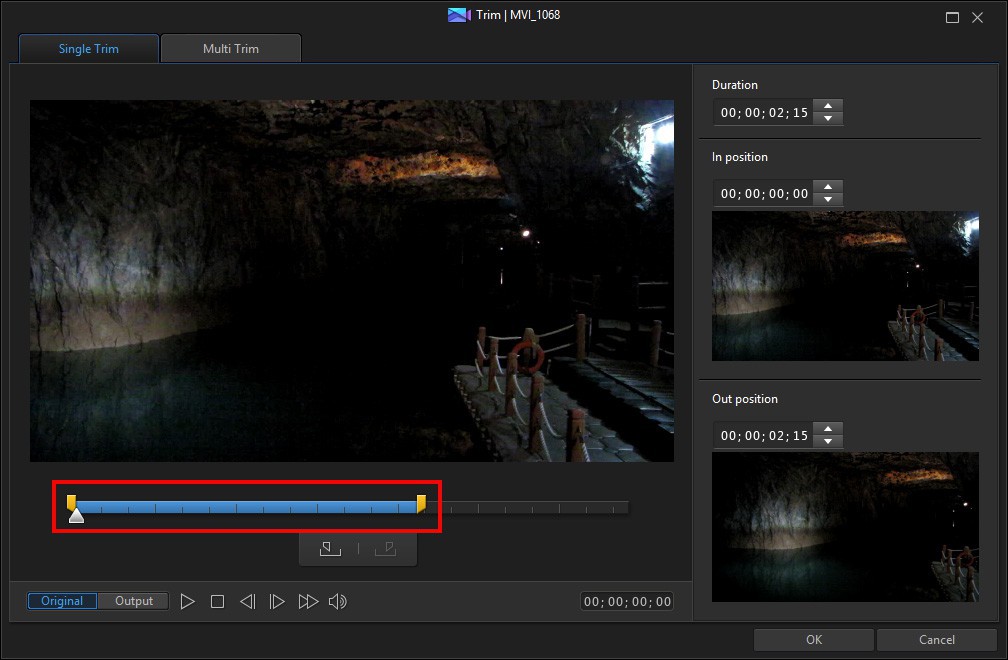
2. 移動起始以及退出的標記,自由調整影片的開頭位置與結束位置.
多重修剪
多重修剪可以在同一部影片中設定多個段落,
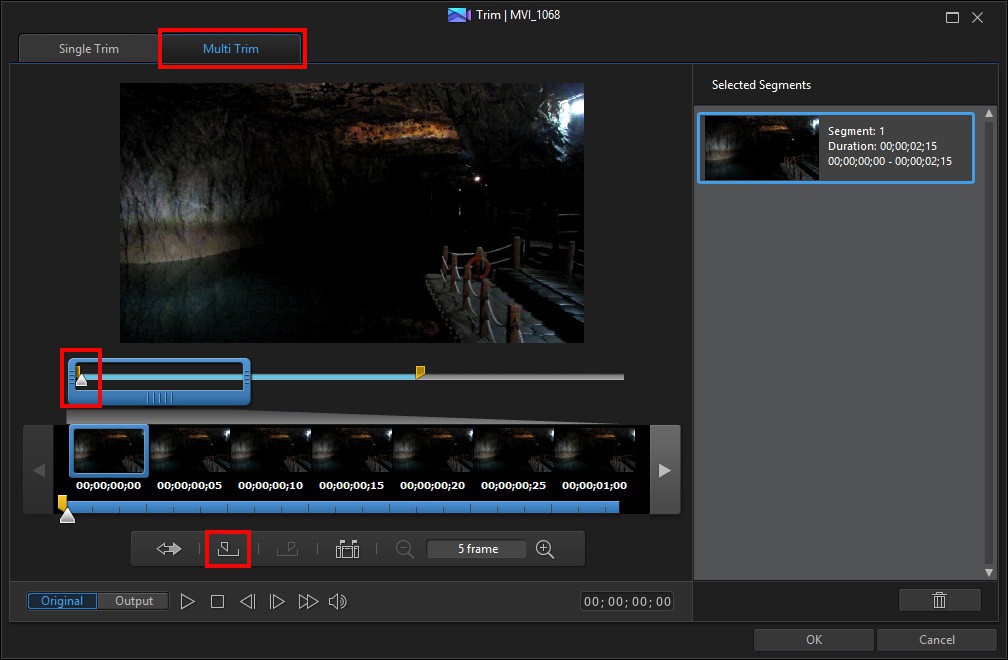
1. 點選多重修剪標籤
2. 利用滑動區塊,選擇欲修剪的位置,點擊  起始標記.
起始標記.
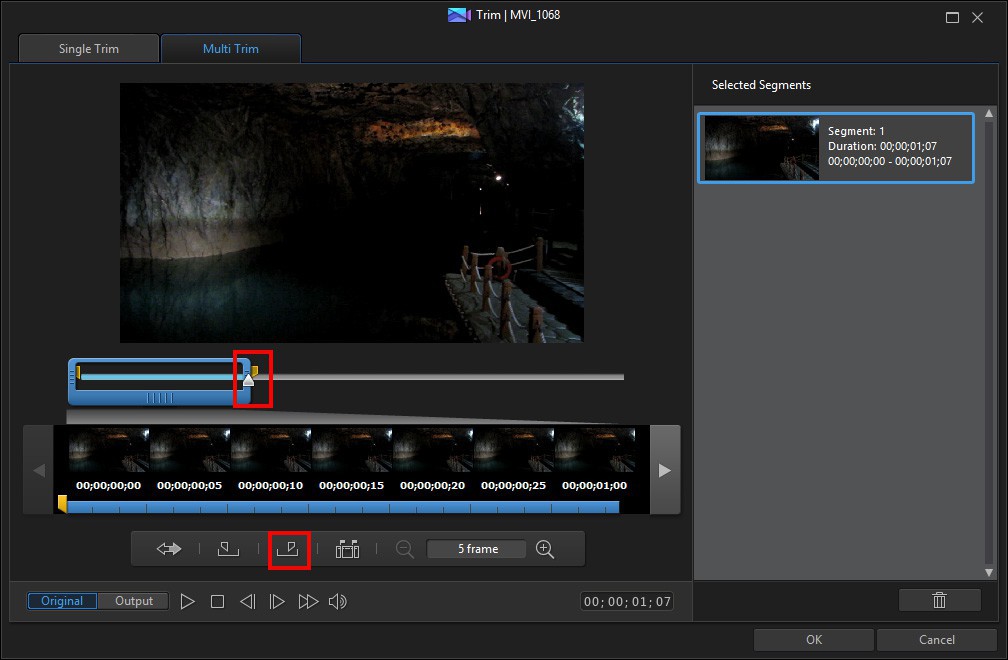
3. 在欲退出位置點擊  退出標記.
退出標記.
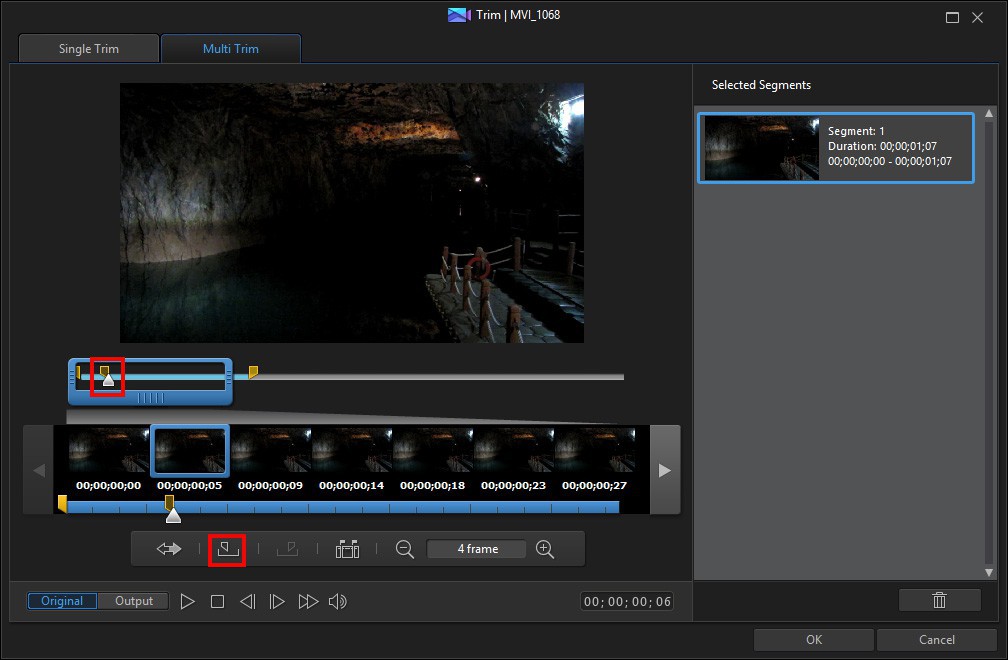
4. 挪動滑動區塊,並選擇下一個起始位置後點擊  .
.
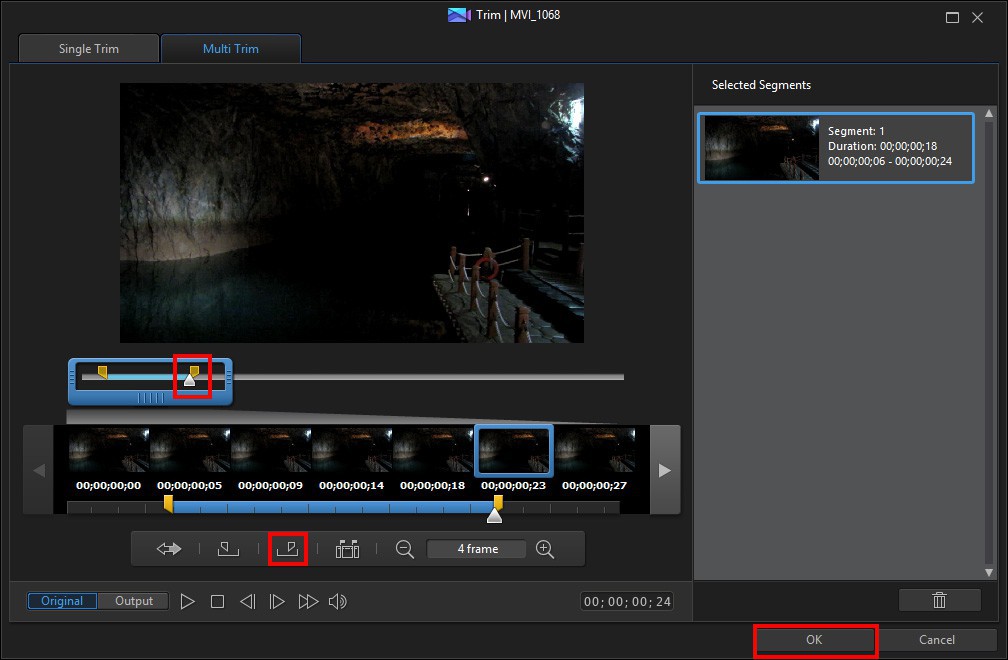
5. 再選擇退出位置後點擊  .
.
6. 按下確定修剪完成
分割片段
分割片段在影片剪輯中佔有很重要的位置。威力導演的分割片段功能讓你輕鬆一部影片一分為二,快速刪除不需要的片段。
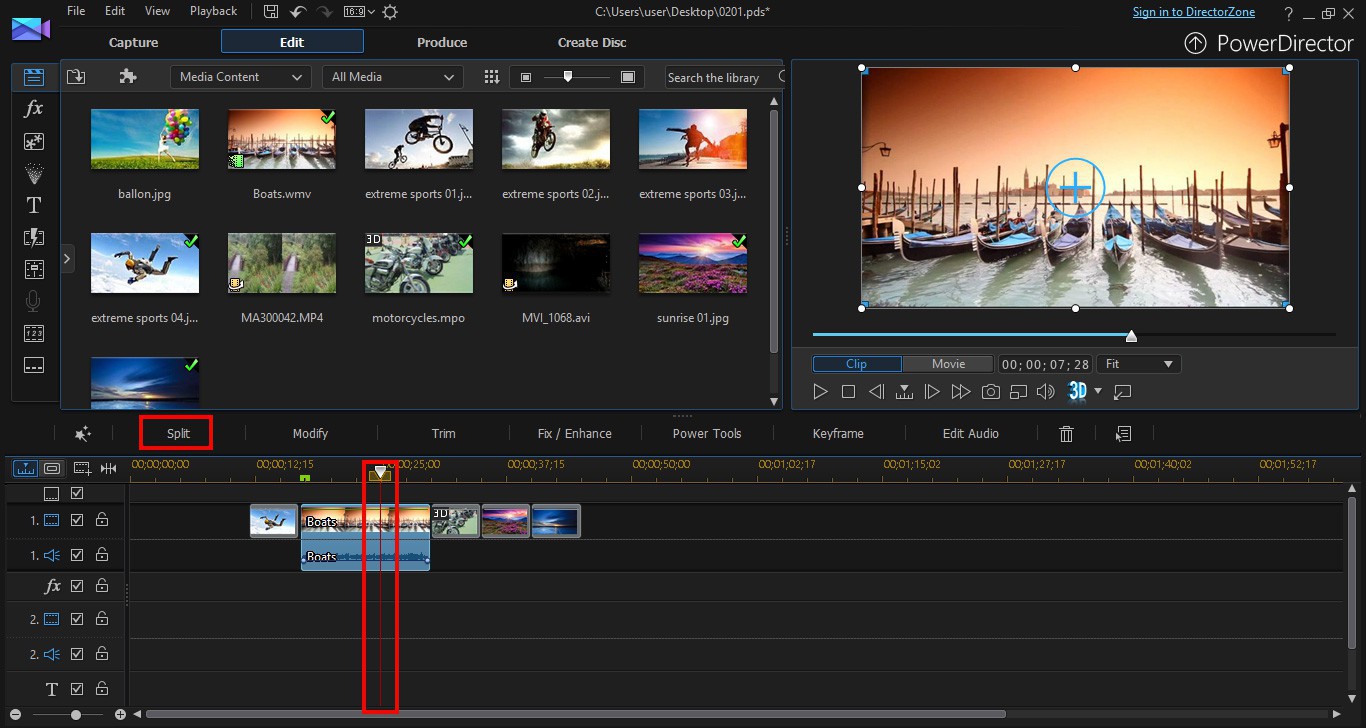
1. 在時間軸內選取你欲分割影片的時間點,按下「分割片段」按鈕
備註
若你選擇的時間點正好是影片的起始或結束位置,便無法將影片分割為二。
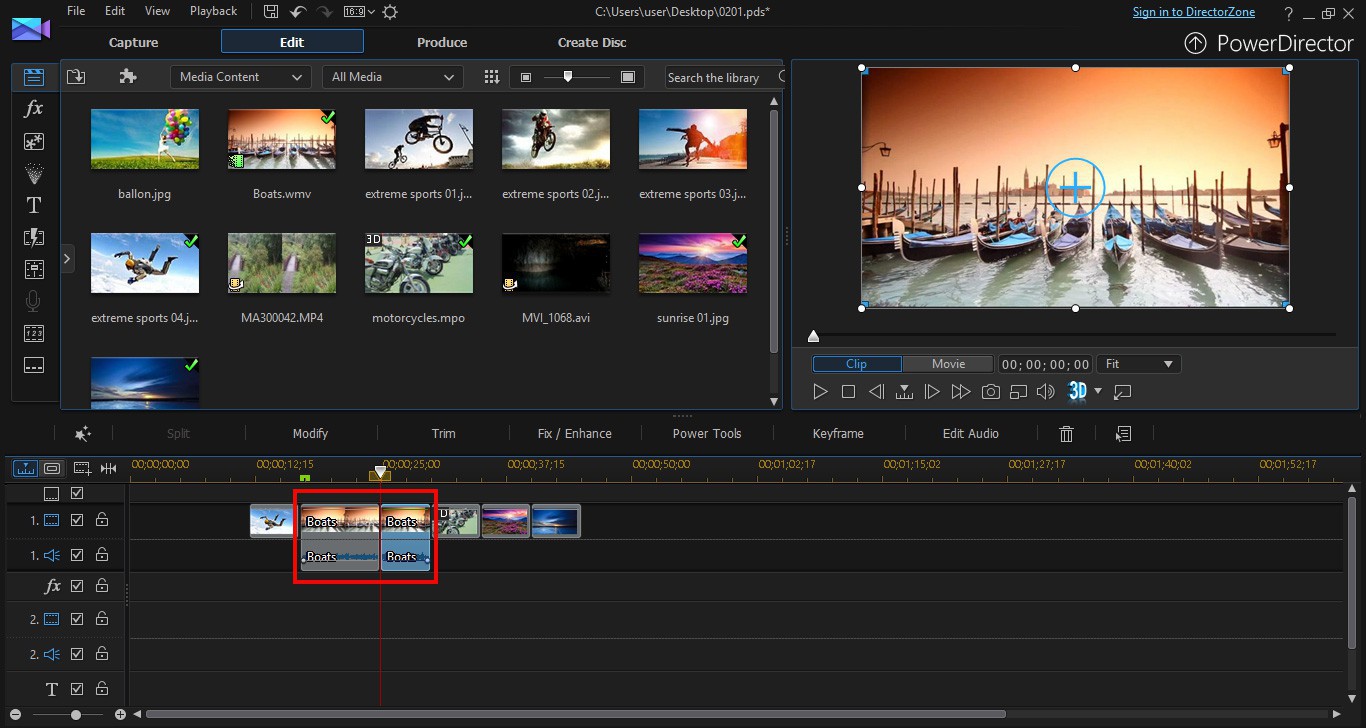
2. 該時間點的影片即會分割為兩塊影片
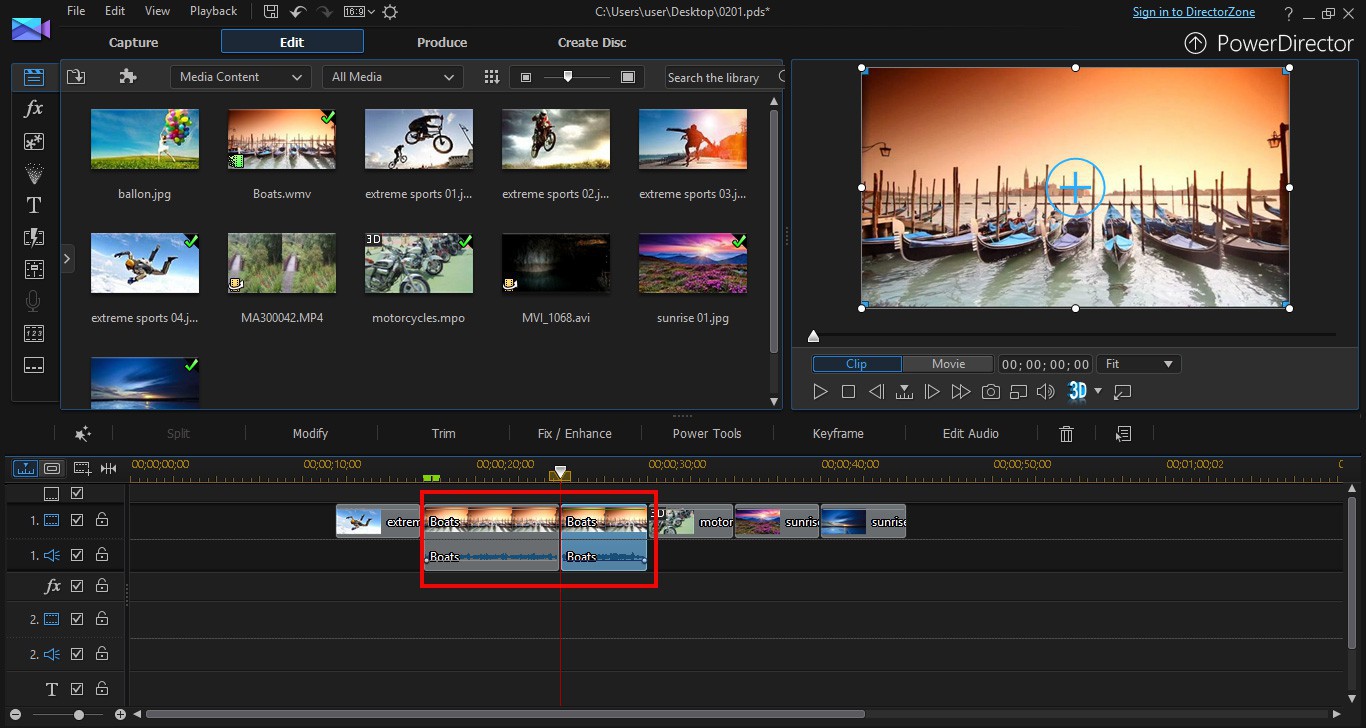
3. 你可以運用同樣方式將影片分割為多段
更多資訊
若沒有編輯已分割的影片,仍視為一部連續不間斷的影片。但透過分割功能,你可以在該時間點插入其他特效功能。
免費 下載威力導演 365 基礎版
最佳影片剪輯軟體,與全球 2 億用戶同步
免費取得威力導演電腦版!
本篇文章是否有幫助?



